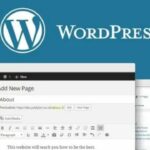Dein Computer startet nicht mehr? Das Netzteil könnte schuld sein! Das Netzteil ist wie das Herz deines Computers. Es versorgt alle Teile mit Strom. Wenn es kaputt ist, funktioniert dein PC nicht mehr richtig.
In diesem Artikel lernst du, wie du erkennen kannst, ob dein Netzteil defekt ist und was du dagegen tun kannst.
Erste Anzeichen: Was passiert, wenn das Netzteil streikt?
Ein kaputtes Netzteil zeigt oft deutliche Warnsignale. Dein Computer startet plötzlich nicht mehr. Manchmal hörst du komische Geräusche wie Summen oder Knistern. Die Lüfter drehen sich nicht mehr oder nur kurz. Ein weiteres Zeichen ist, wenn die Power-LED nicht leuchtet, obwohl du den Startknopf drückst.
Manchmal riechst du einen verbrannten Geruch aus dem Computergehäuse. Das ist ein sehr ernstes Warnzeichen! Schalte deinen PC sofort aus und ziehe den Stecker. Ein defektes Netzteil kann manchmal auch dazu führen, dass dein Computer immer wieder von selbst neu startet.
Komplett tot oder Teilausfall: Symptome richtig deuten
Es gibt zwei Arten von Netzteilproblemen: Totalausfall und Teilausfall.
Bei einem Totalausfall passiert gar nichts mehr. Der Computer reagiert nicht, wenn du den Startknopf drückst. Keine Lichter, keine Geräusche – dein PC ist völlig tot.
Ein Teilausfall ist schwieriger zu erkennen. Der Computer startet vielleicht, aber stürzt ab, wenn du ein Spiel spielst oder viele Programme öffnest. Das passiert, weil das schwache Netzteil nicht genug Strom liefern kann, wenn der PC viel Leistung braucht.
Hier ist eine Tabelle mit den häufigsten Symptomen:
| Symptom | Totalausfall | Teilausfall |
| PC startet nicht | ✓ | |
| Keine LEDs leuchten | ✓ | |
| Keine Lüftergeräusche | ✓ | |
| PC startet, stürzt aber ab | ✓ | |
| Zufällige Neustarts | ✓ | |
| Bildschirm flackert | ✓ |
Netzteil prüfen: Die wichtigsten Sofortmaßnahmen

Bevor du dein Netzteil auswechselst, solltest du ein paar einfache Checks durchführen. Diese Schritte kann jeder leicht machen:
- Strom prüfen: Ist der PC überhaupt richtig an die Steckdose angeschlossen? Funktioniert die Steckdose mit anderen Geräten?
- Netzschalter kontrollieren: Viele Netzteile haben einen eigenen Ein/Aus-Schalter auf der Rückseite. Ist dieser eingeschaltet?
- Kabel neu einstecken: Manchmal lösen sich Kabel. Schalte den PC aus und stecke alle Kabel neu ein.
- Abkühlen lassen: War der Computer sehr heiß? Lass ihn eine Stunde abkühlen und versuche es dann noch einmal.
Bei diesen Prüfungen solltest du immer vorsichtig sein. Sicherheit geht vor! Ziehe immer den Stromstecker, bevor du im Inneren des Computers arbeitest.
Sichtprüfung: Kabel, Stecker und äußerliche Schäden
Öffne vorsichtig das Computergehäuse und schaue dir das Netzteil genau an. Achte darauf, dass du vorher den Stecker ziehst!
Suche nach diesen sichtbaren Anzeichen für ein defektes Netzteil:
- Aufgeblähte Kondensatoren: Das sind kleine runde Bauteile, die normalerweise flach sein sollten. Wenn sie oben gewölbt aussehen, sind sie defekt.
- Verbrannte Stellen: Schwarze oder braune Flecken deuten auf einen Kurzschluss hin.
- Lockere Kabel: Sind alle Kabel fest angeschlossen? Besonders wichtig sind die Verbindungen zum Mainboard.
- Beschädigte Kabel: Achte auf gerissene Isolierung oder gequetschte Drähte.
Die Sichtprüfung ist ein wichtiger Schritt, der dir helfen kann, offensichtliche Probleme zu erkennen. Du brauchst dafür keine besonderen Werkzeuge, nur gute Augen und gutes Licht.
Netzteil testen mit der Büroklammer-Methode
Eine einfache Methode, um zu prüfen, ob dein Netzteil noch grundsätzlich funktioniert, ist der Büroklammer-Test. Diese Methode ist für Kinder nur mit Aufsicht eines Erwachsenen geeignet!
So geht’s:
- Ziehe alle Kabel vom Netzteil ab (nicht vom Mainboard).
- Suche den großen 24-Pin-Stecker (der ans Mainboard kommt).
- Verbinde mit einer Büroklammer den grünen Pin (PS_ON) mit einem schwarzen Pin (Masse).
- Stecke das Netzteil ein und schalte es ein.
Wenn sich der Lüfter dreht, liefert das Netzteil zumindest etwas Strom. Das bedeutet aber nicht, dass es vollständig in Ordnung ist.
Achtung: Dieser Test kann gefährlich sein! Bitte einen Erwachsenen um Hilfe, der sich mit Elektronik auskennt.
Motherboard oder Netzteil – wer ist wirklich schuld?

Manchmal ist es schwer zu sagen, ob das Netzteil oder das Motherboard (Hauptplatine) defekt ist. Beide können ähnliche Probleme verursachen.
So kannst du herausfinden, wer der Übeltäter ist:
Ein funktionierendes Netzteil aus einem anderen Computer ausleihen und in deinem PC testen. Wenn dein PC damit startet, weißt du, dass dein altes Netzteil das Problem war.
Achte auf diese Hinweise, die auf ein defektes Motherboard deuten:
- Der PC piept beim Starten mehrmals in einem bestimmten Muster.
- Einige USB-Anschlüsse funktionieren nicht mehr.
- Der Computer startet, aber zeigt kein Bild.
Manchmal sind auch andere Komponenten schuld. Eine defekte Grafikkarte oder kaputte RAM-Riegel können ähnliche Probleme verursachen wie ein defektes Netzteil.
Multimeter-Messung: So liest du die Spannungen korrekt
Mit einem Multimeter kannst du die Spannungen deines Netzteils messen. Diese Methode ist für fortgeschrittene Benutzer und sollte nur mit Hilfe eines Erwachsenen durchgeführt werden.
Ein gesundes Netzteil sollte diese Spannungswerte liefern:
| Kabelfarbe | Sollwert | Toleranz |
| Rot | +5V | ±5% (4,75V bis 5,25V) |
| Gelb | +12V | ±5% (11,4V bis 12,6V) |
| Orange | +3,3V | ±5% (3,14V bis 3,47V) |
| Blau | -12V | ±10% (-10,8V bis -13,2V) |
Um zu messen:
- Stecke das schwarze Kabel des Multimeters an einen schwarzen Pin (Masse).
- Stecke das rote Kabel nacheinander an die farbigen Pins.
- Starte das Netzteil mit der Büroklammer-Methode.
- Lies die Werte ab.
Wenn die gemessenen Spannungen außerhalb der Toleranz liegen, ist das Netzteil wahrscheinlich defekt.
Fehlerquellen ausschließen: RAM, Grafikkarte, CPU
Bevor du das Netzteil austauschst, solltest du andere mögliche Fehlerquellen ausschließen. Manchmal sieht es nur so aus, als wäre das Netzteil schuld.
Teste diese Komponenten:
- RAM-Speicher: Nimm alle RAM-Riegel heraus und setze sie wieder ein. Probiere auch, nur mit einem RAM-Riegel zu starten.
- Grafikkarte: Wenn du eine separate Grafikkarte hast, entferne sie und nutze die eingebaute Grafik des Motherboards (falls vorhanden).
- Festplatte/SSD: Trenne die Festplatte vom System und versuche zu starten.
- CPU: Überprüfe, ob der Prozessor richtig sitzt und nicht überhitzt ist.
Wenn dein PC nach einem dieser Tests funktioniert, lag das Problem nicht am Netzteil, sondern an der getesteten Komponente.
Neues Netzteil wählen: Worauf du beim Kauf achten musst
Wenn du ein neues Netzteil kaufen musst, gibt es wichtige Faktoren zu beachten:
- Leistung: Die Leistung wird in Watt angegeben. Ein normaler Office-PC braucht etwa 300-400 Watt. Gaming-PCs benötigen oft 500-750 Watt oder mehr.
- Anschlüsse: Prüfe, welche Stecker du brauchst. Wichtig sind:
- 24-Pin-Mainboard-Stecker
- 4-Pin oder 8-Pin CPU-Stecker
- SATA-Stromstecker für Festplatten
- PCIe-Stecker für Grafikkarten
- Effizienz: Bessere Netzteile haben eine höhere Effizienz, erkennbar an der 80 PLUS Zertifizierung (Bronze, Silber, Gold, Platinum).
- Kabelverwaltung: Bei “modularen” Netzteilen kannst du unnötige Kabel entfernen, was für mehr Ordnung im PC sorgt.
Hier ist eine Tabelle zur Orientierung:
| PC-Typ | Empfohlene Leistung | Empfohlene Effizienz |
| Office-PC | 300-400W | 80 PLUS Bronze |
| Multimedia-PC | 400-500W | 80 PLUS Silver |
| Gaming-PC | 500-750W | 80 PLUS Gold |
| High-End-PC | 750W+ | 80 PLUS Platinum |
Fazit: Netzteil defekt – und was jetzt?
Ein defektes Netzteil ist ärgerlich, aber meist leicht zu beheben. Wenn dein Netzteil kaputt ist, hast du zwei Möglichkeiten:
- Austauschen: Das ist die sicherste und einfachste Lösung. Neue Netzteile sind nicht sehr teuer und einfach einzubauen.
- Reparieren lassen: Von einer eigenen Reparatur ist abzuraten, da Netzteile gefährliche Spannungen enthalten können, selbst wenn sie nicht am Strom angeschlossen sind!
Beachte beim Einbau eines neuen Netzteils immer die richtige Ausrichtung. Der Lüfter sollte in die richtige Richtung zeigen, meist nach unten oder hinten.
Nach dem Einbau solltest du den PC einige Zeit beobachten, um sicherzustellen, dass alles normal funktioniert. Achte auf ungewöhnliche Geräusche oder Gerüche.
Häufig gestellte Fragen
Wie lange hält ein Netzteil normalerweise?
Ein gutes Netzteil hält etwa 5-7 Jahre. Billige Modelle können schon nach 2-3 Jahren Probleme machen.
Kann ein defektes Netzteil andere Komponenten beschädigen?
Ja, ein defektes Netzteil kann Spannungsspitzen verursachen, die andere Teile wie Mainboard oder Festplatten zerstören können.
Macht es einen Unterschied, welche Marke ich kaufe?
Ja, bekannte Hersteller wie be quiet!, Corsair oder Seasonic bieten meist bessere Qualität und längere Garantien.
Kann ich ein stärkeres Netzteil einbauen als ich brauche?
Ja, das ist sogar empfehlenswert. Ein Netzteil arbeitet am effizientesten bei etwa 50% seiner maximalen Leistung.
Muss ich alle Kabel des neuen Netzteils anschließen?
Nein, du musst nur die Kabel anschließen, die du wirklich brauchst. Unbenutzte Kabel kannst du sauber verstauen.
Wie erkenne ich, ob mein Netzteil genug Leistung für meinen PC hat?
Online gibt es Netzteil-Rechner, die dir helfen, die benötigte Leistung zu ermitteln. Gib einfach deine Komponenten ein.
Was bedeutet “80 PLUS” bei Netzteilen?
Diese Zertifizierung gibt an, wie effizient ein Netzteil arbeitet. Je höher die Stufe (Bronze bis Titanium), desto weniger Energie wird in Wärme umgewandelt.
Was mache ich mit dem alten Netzteil?
Alte Netzteile gehören zum Elektroschrott und sollten fachgerecht entsorgt werden. Viele Geschäfte und Wertstoffhöfe nehmen sie kostenlos an.
Abschluss
Ein funktionierendes Netzteil ist das A und O für deinen Computer. Es versorgt alle Komponenten mit der richtigen Menge an Strom. Wenn du die Anzeichen eines defekten Netzteils kennst, kannst du Probleme schnell erkennen und beheben.
Mit dem Wissen aus diesem Artikel kannst du besser verstehen, wie dein Computer funktioniert. Du weißt jetzt, wie du einfache Tests durchführen kannst und worauf du beim Kauf eines neuen Netzteils achten musst.